Java配置----JDK开发环境搭建及环境变量配置
Posted 轻舞飞扬
tags:
篇首语:本文由小常识网(cha138.com)小编为大家整理,主要介绍了Java配置----JDK开发环境搭建及环境变量配置相关的知识,希望对你有一定的参考价值。
1、安装JDK开发环境
开始安装JDK:
修改安装目录如下:
确定之后,单击“下一步”。
注:当提示安装JRE时,可以选择不要安装。
2、配置环境变量:
对于Java程序开发而言,主要会使用JDK的两个命令:javac.exe、java.exe。路径:C:\\Java\\jdk 1.7.0 _09\\bin。但是这些命令由于不属于windows自己的命令,所以要想使用,就需要进行路径配置。
单击“计算机-属性-高级系统设置”,单击“环境变量”。在“系统变量”栏下单击“新建”,创建新的系统环境变量。
(1)新建->变量名"JAVA_HOME",变量值"C:\\Java\\jdk1.8.0_05"(即JDK的安装路径)
(2)编辑->变量名"Path",在原变量值的最后面加上“;%JAVA_HOME%\\bin;%JAVA_HOME%\\jre\\bin”
(3)新建->变量名“CLASSPATH”,变量值“.;%JAVA_HOME%\\lib;%JAVA_HOME%\\lib\\dt.jar;%JAVA_HOME%\\lib\\tools.jar”
如:JAVA_HOME环境变量的操作如下:
3、确认环境配置是否真确:
在控制台分别输入java,javac,java -version 命令,出现如下所示的JDK的编译器信息,包括修改命令的语法和参数选项等信息。
java命令:
javac命令:
java -version命令:
4、在控制台下验证第一个java程序:
public class Test {
public static void main(String[] args) {
System.out.println("Hello Java");
}
}
用记事本编写好,点击“保存”,并存入C盘根目录后,输入javac Test.java和java Test命令,即可运行程序(打印出结果“Hello Java”)。注:这两个命令是在D:\\java\\jdk1.8.0_20\\bin目录下。
以上是关于Java配置----JDK开发环境搭建及环境变量配置的主要内容,如果未能解决你的问题,请参考以下文章
![6b9eaac7-7ad0-4267-9319-e6e15b32c9cf[1] 6b9eaac7-7ad0-4267-9319-e6e15b32c9cf[1]](https://image.cha138.com/20210524/3dab1b0cd6f24796b309794dd32db286.jpg)
![dd697eb7-69ef-4361-9d6a-954cb9816056[1] dd697eb7-69ef-4361-9d6a-954cb9816056[1]](https://image.cha138.com/20210524/e0dbe5f9dcc34ce98054ea5c2e766d27.jpg)
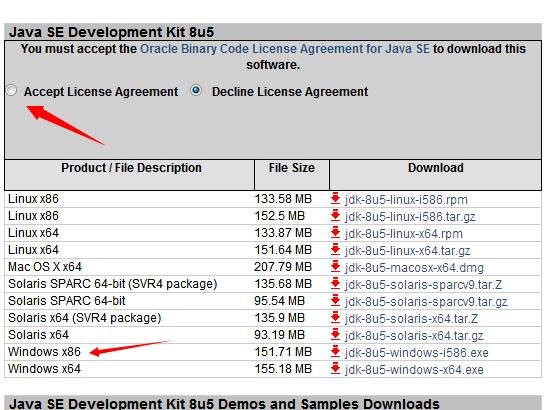
![d47ed425-94b4-4413-83dd-c62d8081168f[1] d47ed425-94b4-4413-83dd-c62d8081168f[1]](https://image.cha138.com/20210524/460002318dcb48e89548e76a14b247f6.jpg)
![77aa84d8-4f3b-44cd-9461-327a7962286f[2] 77aa84d8-4f3b-44cd-9461-327a7962286f[2]](https://image.cha138.com/20210524/c74c4d1666174f1cb81c9047311e3383.jpg)
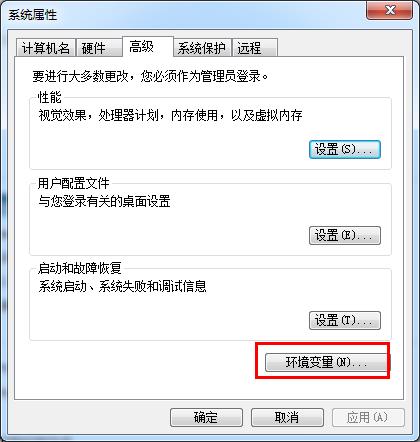
![23f073bb-cc49-43c1-8da1-099f9c18dda3[3] 23f073bb-cc49-43c1-8da1-099f9c18dda3[3]](https://image.cha138.com/20210524/3f2e81023ef943aeae4a0c55875046dc.jpg)
![01747df9-c309-438d-a6f7-ea68f43c416c[1] 01747df9-c309-438d-a6f7-ea68f43c416c[1]](https://image.cha138.com/20210524/68a590cdaab4498786a8173de10d1248.jpg)
![3aa10479-a799-4805-b97f-c99c9f4c698c[1] 3aa10479-a799-4805-b97f-c99c9f4c698c[1]](https://image.cha138.com/20210524/83fb89f16cdd462092edd0b012b96b11.jpg)
![08c7092a-0487-46c1-9d45-024867dfc5e2[4] 08c7092a-0487-46c1-9d45-024867dfc5e2[4]](https://image.cha138.com/20210524/8299900b93fb45bca99601704603a8d3.jpg)
![6fa0a9a4-77f6-413f-bbdc-9f7afe093061[4] 6fa0a9a4-77f6-413f-bbdc-9f7afe093061[4]](https://image.cha138.com/20210524/a6d801578352402890adac545746435f.jpg)
![c458fc01-02e6-4c27-b5bb-3fce15202360[4] c458fc01-02e6-4c27-b5bb-3fce15202360[4]](https://image.cha138.com/20210524/208894cad4cb4341b6878514426de366.jpg)